またやる羽目になりそうなんで、ここに残しておくことにしよ。残してあることを忘れそうな気もするが!
Windowsとのファイルの共有。
●先ずはsambaをインストール。これぐらいデフォルトで入れておいてよ..というのは、前回と同じ感想。
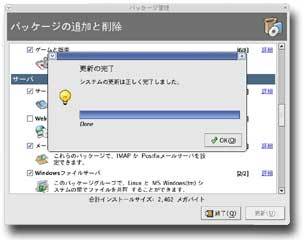
必要なのは、「Windowsファイルサーバ」と「サーバ設定ツール」の詳細にある「redhat-config-samba」
●次にネットワーク設定を開いて、DNSのタブにホスト名を入れる。Windows側からはこの名前で見えることになる。

ここにあるDNSがけっこうくせ者。前回それで随分えらい目に遭った。セキュリティの設定も忘れないよう!
●そして「ホスト」のタブで「新規」にホストを追加。

・アドレス:127.0.0.1
・ホスト名:localhost.localdomain
・エイリアス:localhost DNSのタブで入れたホスト名
これを入れてもウィンドウには表示されないことは前回学習済み。
●sambaサーバの設定で、ユーザーを指定する。これは特に問題無し。Windowsからアクセスする時のユーザー名とパスワードの設定。
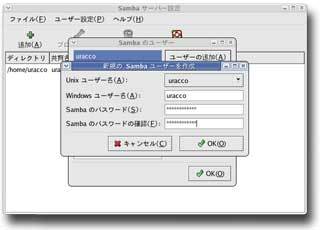
●ついでにここの「ユーザー設定」の「サーバー設定」でWorkgroup名も設定しておくと手間が省ける。

これでほぼ完了。後は、ここの「追加」で、共有するドライブを指定しておしまい。
..と、sambaサービスを起動するの忘れてた。「システム設定」→「サーバ設定」→「サービス」で「smb」にチェックを入れて、とりあえず再起動。
これでWindowsから見えるはず....見えた!
見えたからこそ、上のスクリーンショットの画像もあるわけで..
クリックしてねぇ~→ 人気blogランキング
Windowsとのファイルの共有。
●先ずはsambaをインストール。これぐらいデフォルトで入れておいてよ..というのは、前回と同じ感想。
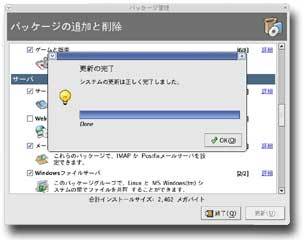
必要なのは、「Windowsファイルサーバ」と「サーバ設定ツール」の詳細にある「redhat-config-samba」
●次にネットワーク設定を開いて、DNSのタブにホスト名を入れる。Windows側からはこの名前で見えることになる。

ここにあるDNSがけっこうくせ者。前回それで随分えらい目に遭った。セキュリティの設定も忘れないよう!
●そして「ホスト」のタブで「新規」にホストを追加。

・アドレス:127.0.0.1
・ホスト名:localhost.localdomain
・エイリアス:localhost DNSのタブで入れたホスト名
これを入れてもウィンドウには表示されないことは前回学習済み。
●sambaサーバの設定で、ユーザーを指定する。これは特に問題無し。Windowsからアクセスする時のユーザー名とパスワードの設定。
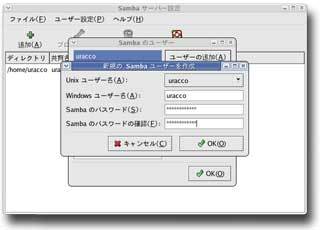
●ついでにここの「ユーザー設定」の「サーバー設定」でWorkgroup名も設定しておくと手間が省ける。

これでほぼ完了。後は、ここの「追加」で、共有するドライブを指定しておしまい。
..と、sambaサービスを起動するの忘れてた。「システム設定」→「サーバ設定」→「サービス」で「smb」にチェックを入れて、とりあえず再起動。
これでWindowsから見えるはず....見えた!
見えたからこそ、上のスクリーンショットの画像もあるわけで..
クリックしてねぇ~→ 人気blogランキング


















※コメント投稿者のブログIDはブログ作成者のみに通知されます